 Tutorial para crear álbumes de Música con el componente Music Manager. Éste componente nos permitirá gestionar una colección de música y clasificarla por álbum, artista y canción. Además, tendremos la opción de añadir imágenes, tanto de los artistas como de los álbumes.
Tutorial para crear álbumes de Música con el componente Music Manager. Éste componente nos permitirá gestionar una colección de música y clasificarla por álbum, artista y canción. Además, tendremos la opción de añadir imágenes, tanto de los artistas como de los álbumes.
Como añadido, los módulos “Music Manager Module” y “Random Song Module” nos permitirán aumentar las posibilidades que ofrece este componente.
Podemos descargarlo desde su página oficial e instalarlo como cualquier otro componente.
También es conveniente instalar el plugin josDewplayer, un reproductor que nos permitirá reproducir las canciones directamente desde la web, sin necesidad de descargarlas a nuestro disco duro.
Además, es importante tener en cuenta que todos los contenidos necesarios para crear nuestros álbumes (imágenes y música), habrá que guardarlos previamente en las carpetas “songs”, “artists” y “albumarts” según corresponda.
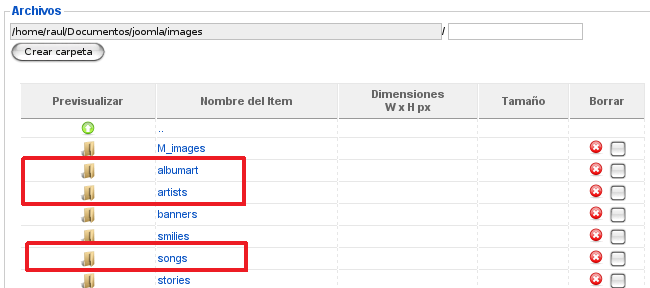
Para subir los archivos, podemos emplear, tanto un cliente ftp (recomendado), como el gestor multimedia de Joomla. En caso de elegir la última opción, habrá que habilitar la extensión “mp3” en la configuración global del sitio.
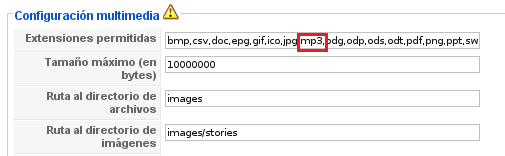
Una vez instalado el componente, accederemos a él desde “Componentes > Music”. Veremos que se divide en tres secciones, “Songs”, “Albums” y “Artists”.
En primer lugar tendremos que agregar un nuevo artista. Para ello pulsamos en “Artists” y en “Nuevo”. Aquí escribimos el nombre del artista, el alias y si se publicará o no.
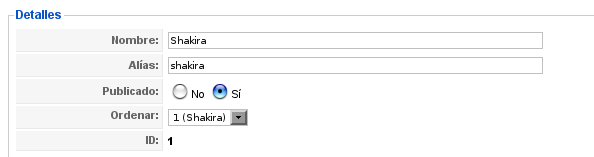
En “Information” podemos añadir una descripción y seleccionar una imagen del artista. Las imágenes de los artistas deben estar en la carpeta “images\artists”.

Tras esto, vamos a la sección “Albums” y creamos uno nuevo. Escribimos el nombre y el alias, y seleccionamos el artista al que pertenece el álbum.
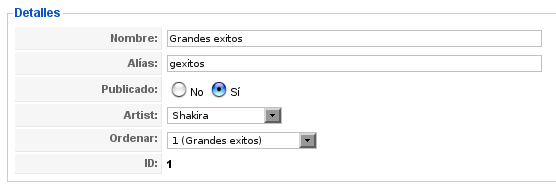
Después elegiremos las imágenes frontal y trasera del álbum y añadiremos su año de creación. Estas imágenes tendrán que estar en la carpeta “images/albumart”.
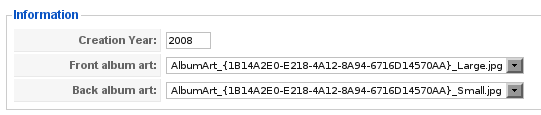
Posteriormente, en “Parámetros”, decidiremos si se mostrarán las imágenes previamente seleccionadas, si se mostrará el reproductor de música (es necesario josDewplayer) y podremos modificar algunos parámetros del mismo.
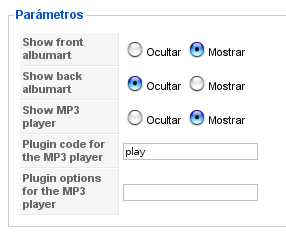
Finalmente, tendremos la opción de añadir una descripción del álbum.
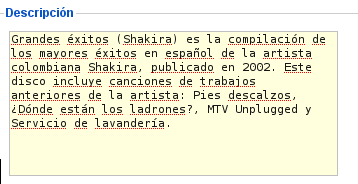
Una vez creados los álbumes y los artistas, tendremos que añadir las canciones. Para hacerlo, vamos a “Songs” y pulsamos en “Nuevo”. Aquí escribiremos el nombre y el alias de la canción y tendremos que seleccionar el álbum al que pertenece.
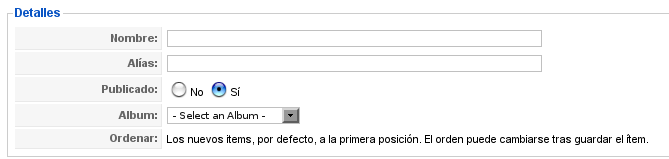
Luego, en “Information”, elegiremos la canción de la lista desplegable. Las canciones deben encontrarse en el directorio “images/songs”.

Después de añadir los artistas, los álbumes y las canciones, tendremos que agregar los enlaces para que la música sea accesible desde el front-end. Para ello, vamos al gestor de ítems del menú, pulsamos en nuevo y desplegamos el ítem “Music”.
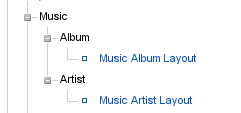
La primera opción, “Music Album Layout”, nos permitirá crear un enlace a un álbum de música. Accederemos a la pantalla de configuración del ítem, donde, además de completar los datos comunes de los menús, tendremos que seleccionar el álbum en la sección “Parámetros Básico”.

En “Parámetros Componente”, podremos especificar si se mostrarán las imágenes del álbum y el reproductor mp3.
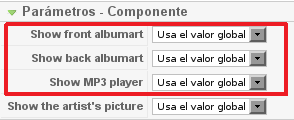
Con la segunda opción, “Music Artist Layout”, podremos crea un enlace a la lista de álbumes de un artista. Al igual que en el caso anterior, tendremos que completar los datos propios de los menús y, en “Parámetros Básico”, tendremos que elegir el artista.

Para que la imagen del artista sea visible, hay que especificarlo en “Parametros Componente”.
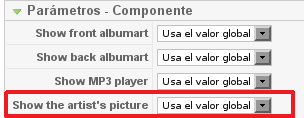
Music Manager Module
Este módulo nos permitirá mostrar una lista de los álbumes publicados en el componente Music Manager. Podemos descargarlo desde la misma página del componente y, una vez instalado, podremos configurarlo pulsando sobre el módulo “Album” en la lista del gestor de módulos. La única opción específica de este módulo, es el número de álbumes que compondrán la lista y que por defecto está establecido en 3.
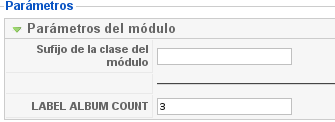
Random Song Module
Este es el segundo de los módulos que complementa al componente Music Manager. Podemos descargarlo desde la página oficial y, con él, podremos mostrar una canción de manera aleatoria en nuestra web.
Para configurarlo, pulsamos en “Random Song”, en la lista del gestor de módulos. Aquí, tendremos la posibilidad de elegir el álbum cuyas canciones se mostrarán, introduciendo el “ID” del álbum (lo encontraremos en las propiedades del álbum). También podremos elegir si el reproductor será visible o no y podremos configurar algunas de sus propiedades.
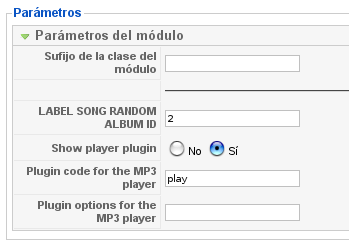
Una vez configurado el componente y los módulos, obtendremos un resultado similar a éste:
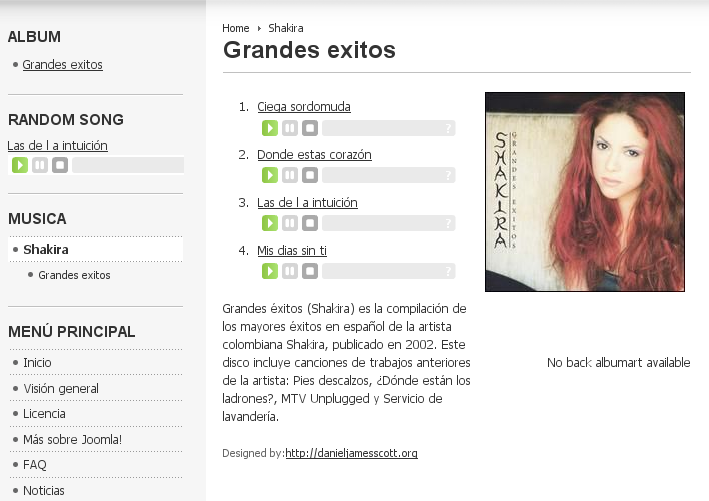
Para finalizar, en ésta página, podemos ver un ejemplo en funcionamiento del componente Music Manager y de los dos módulos descritos en este tutorial.
Enlace | Music Manager


